CAD如何填充图案 cad填充图案怎么添加
CAD如何填充图案,cad填充图案怎么添加?启动CAD编辑器,进入到使用界面中。打开需要进行填充的图纸文件。
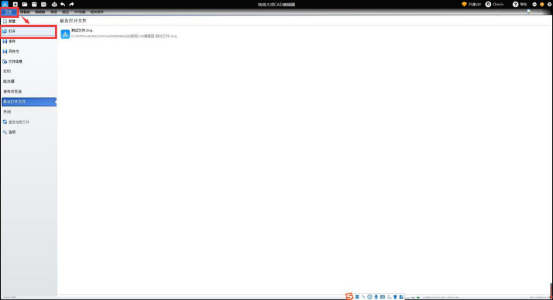
点击“编辑器”功能栏中的“图案”选项图标,会自动跳转到“边界图案填充与过渡色”界面中,有“填充”与“渐变”两个选项,这里我们选择“填充”选项进行操作。

或是在“命令行”中输入填充的快捷键H调出“边界图案填充与过渡色”对话框也是可以的。

在填充选项卡中在点 击“…”图标,在弹出的“填充图案板”中选择所要填充的图案,并点击“确定”按钮。

在边界图案填充与过渡色对话框中的填充界面中,选择色彩栏中的“选择颜色”,在颜色面板中选择所要填充的颜色,点击“确定”即可。

设置完成后,我们可以在样品中查看到预览的效果。之后在依次对填充图案的角度以及比例大小进行设置。然后在点击“选择点”选项。

之后在点击“确定”按钮,就可以查看填充后的图案效果图了。

以上就是如何填充图案的方法,你学会了吗?赶紧动手试试吧!如有任何疑问,欢迎咨询软件客服。
















